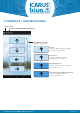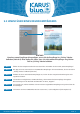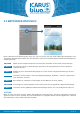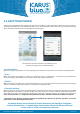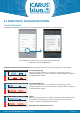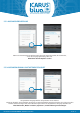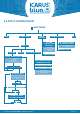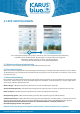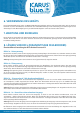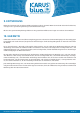User manual
Table Of Contents
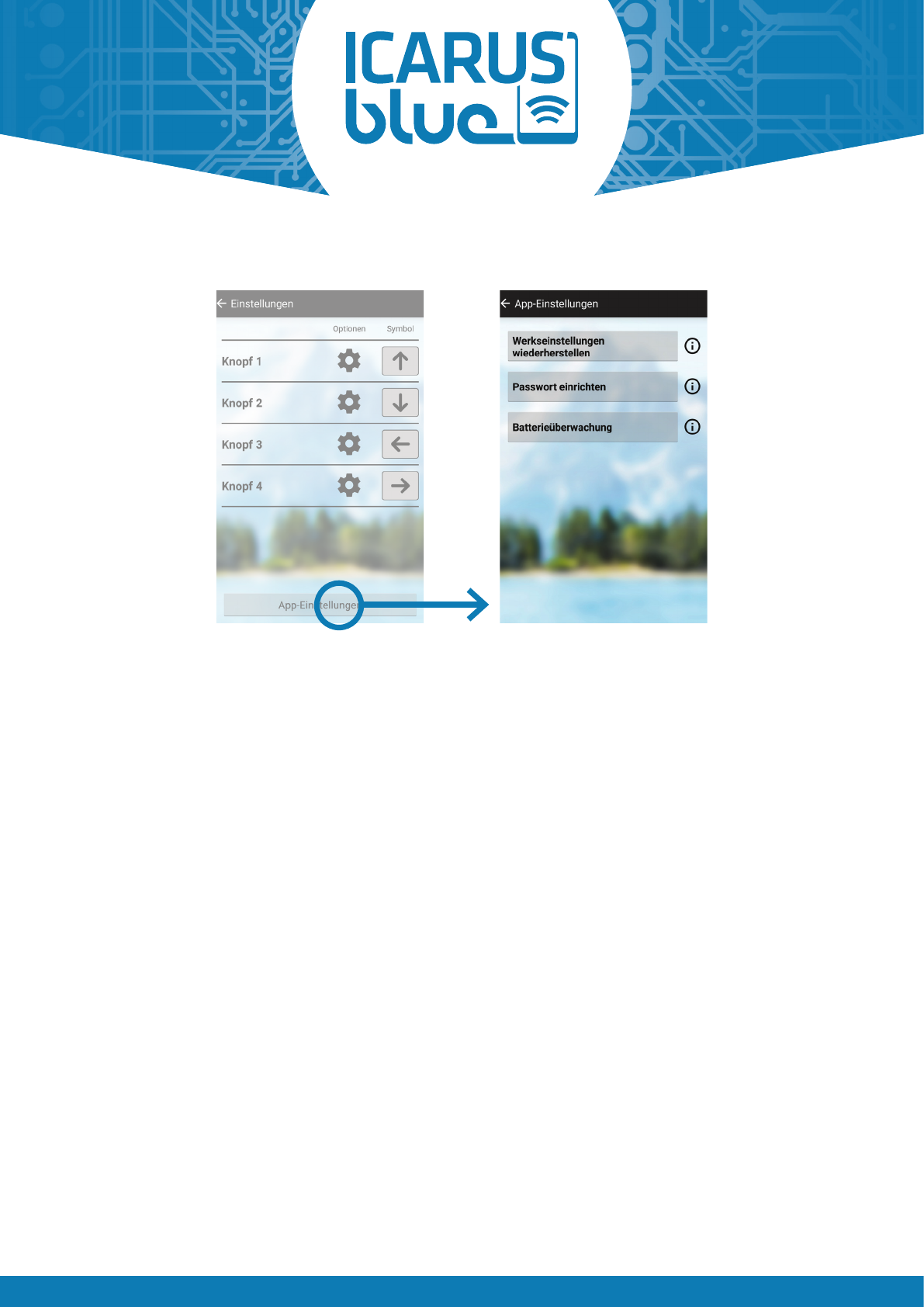
EIN PRODUKT DER ICP GROUP | WWW.ICPGROUP.EU SEITE 17
BEDIENUNGSANLEITUNG
5.7 APP-EINSTELLUNGEN
Um in die App-Einstellungen zu gelangen, önen Sie zuerst das Hauptmenü (obere linke Ecke)
und wählen dann den Menüpunkt „Einstellungen“. Am unteren Rand des folgenden
Bildschirms drücken Sie bitte die Taste „App-Einstellungen“.
In den App-Einstellungen haben Sie folgende Möglichkeiten:
5.7.1 Werkseinstellungen wiederherstellen
Diese Option setzt alle Ausgangsfunktionen auf die Werkseinstellung zurück.
5.7.2 Passwort einrichten
Wenn ein Passwort eingegeben wird, sind die Ausgabeeinstellungen passwortgeschützt. Dies bedeutet, dass das Ändern
der Einstellungen erst nach Eingabe des korrekten Passworts möglich ist. Um das Passwort zu entfernen, lassen Sie das
neue Passwort leer.
5.7.3 Batterieüberwachung
Durch Aktivieren der Batterieüberwachung wird die aktuelle Systemspannung auf dem Startbildschirm angezeigt (rechte
obere Ecke). Zudem können Sie einige zusätzliche Optionen auswählen, um beispielsweise das System gegen Unter-
spannung zu schützen. Die Optionen sind:
Nicht anzeigen -> Die Batteriespannung wird niemals auf dem Startbildschirm angezeigt.
Anzeige bei Unterspannung -> Die Batteriespannung wird nur angezeigt, wenn sie unter die definierte Grenze sinkt.
Immer anzeigen -> Die Batteriespannung wird immer auf dem Startbildschirm angezeigt.
Unterspannungsgrenze -> Mit dieser Einstellung kann eine Unterspannungsgrenze definiert werden.
Funktionen blockieren -> Wenn die Batteriespannung unter den definierten Grenzwert sinkt (s.o.) werden alle sicheren
Ausgänge abgeschaltet (egal ob der Ausgang eine Zeitfunktion hat oder nicht) und die Bildschirmtasten gesperrt.
Achtung: Diese Funktion funktioniert nur, wenn die „Sicherheitsfunktion“ (siehe 5.4) aktiviert ist.
Unsichere Ausgänge werden nicht gesperrt!
Nachdem Sie eine der oben genannten Optionen geändert haben, drücken Sie bitte die Taste „Speichern“.